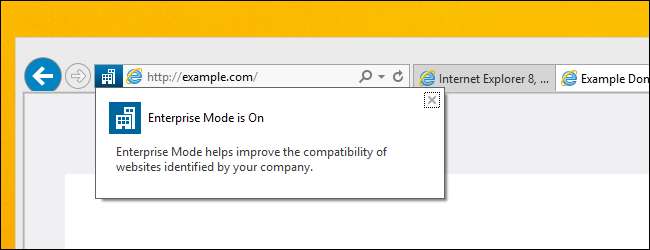
エンタープライズモードはInternetExplorerの新機能であり、企業はIEの最新バージョンで古いWebアプリケーションを使用できます。この機能は、何らかの理由でInternet Explorer8を必要としている企業がより最新の安全なブラウザーにアップグレードできるように設計されています。
この機能は、Internet Explorer11の一部として導入されています。 Windows 8.1 Update 1 、およびWindows 7、Windows RT、Windows Server 2008 R2 SP1、およびWindows Server 2012R2上のIE11のアップデートとしても利用できるようになります。
使い方
Internet Explorerのエンタープライズモードは、Internet Explorer 11の特別な互換モードです。エンタープライズモードで読み込まれるWebサイトは、Internet Explorer 8の場合と同じようにレンダリングされます。一部の企業は、古いバージョンのInternet Explorerで標準化されており、内部Webアプリケーションを使用している場合があります。 tは、最新バージョンのInternetExplorerで機能します。 WindowsXPでInternetExplorer 8を使い続けるのではなく、 その長寿命の終わりに達する 、Microsoftは、これらの企業がWindowsおよびInternetExplorerの最新バージョンにアップグレードすることを奨励したいと考えています。
ウェブサイトはこのモードでのレンダリングを要求できず、通常のユーザーのオプションとして通常のメニューに表示されません。 Microsoftは、エンタープライズモードで自動的に読み込まれるWebサイトの独自のリストを企業に提供することを望んでいます。オンとオフを切り替えることができるメニューオプションとしても使用できますが、このメニューオプションはデフォルトで非表示になっているため、グループポリシーエディターで有効にする必要があります。
最新バージョンのInternetExplorerですべてのWebアプリケーションが正常に機能する場合、この機能は適していません。ただし、Internet Explorer 8を使い続けて手放せない場合、この機能はアップグレードできるように設計されています。
関連: スクリーンショットツアー:Windows 8.1 Update1の新機能
グループポリシーでエンタープライズモードを有効にする
エンタープライズモードが必要な場合は、プロフェッショナルバージョンまたはエンタープライズバージョンのWindowsを使用していて、にアクセスできる可能性があります。 グループポリシーエディター 。標準バージョンのWindows8.1またはホームバージョンのWindows7ではエンタープライズモードを有効にできません。
ローカルグループポリシーエディターを起動するには、Windowsキー+ Rを押し、[実行]ダイアログにgpedit.mscと入力して、Enterキーを押します。
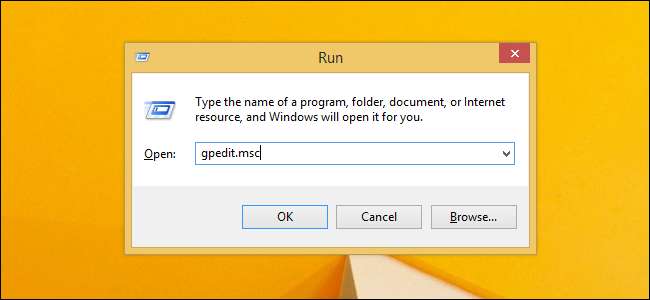
[ユーザー設定]> [管理用テンプレート]> [Windowsコンポーネント]> [InternetExplorer]に移動します。
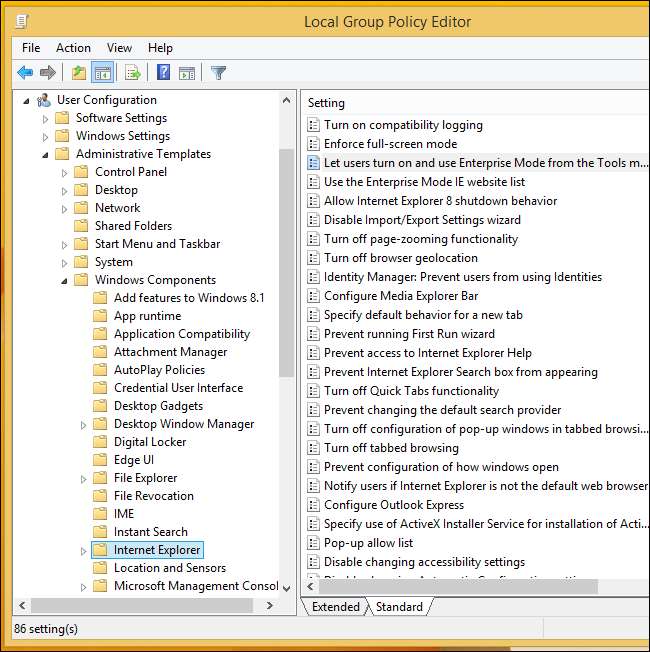
下にスクロールして、[ツール]メニューオプションから[ユーザーがオンにしてエンタープライズモードを使用できるようにする]を見つけます。ダブルクリックして[有効]に設定すると、ユーザーはエンタープライズモードを手動で有効にできます。
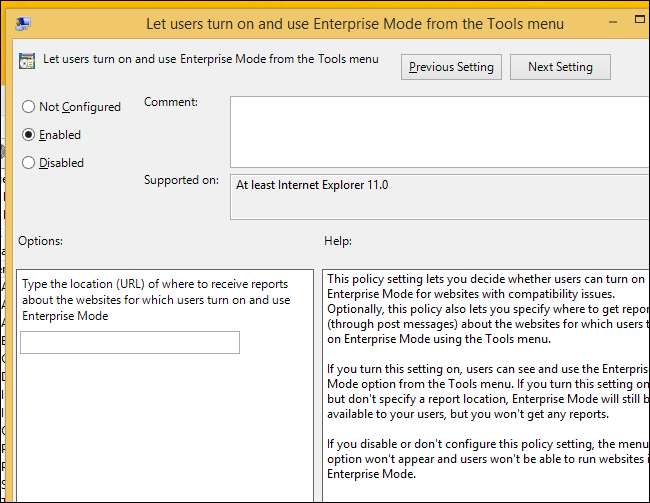
システム管理者は、[エンタープライズモードIEWebサイトリストを使用する]オプションを有効にすることもできます。エンタープライズモードでレンダリングするWebサイトのリストを作成し、それをローカルコンピューターまたはWebサイトのいずれかのファイルに保存して、そのファイルのアドレスをここに入力する必要があります。 Internet Explorerはリストをロードして読み取り、エンタープライズモードでリスト上のすべてのWebサイトをレンダリングします。
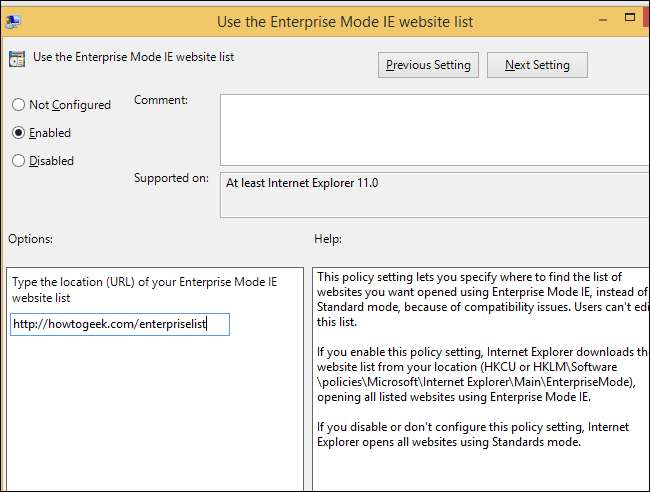
関連: グループポリシーオブジェクトが変更するレジストリ設定を確認する方法
一部のレポートは、ホームバージョンまたは標準バージョンのWindowsでこの機能を有効にするために変更できるさまざまなレジストリエントリがあることを示しています。ただし、これらのオプションはWindows 8.1 Update1の最終バージョンで削除されているようです。 グループポリシーエディターを監視して、変更されているレジストリエントリを確認しました 、それはグループポリシーのみのエントリを変更しており、手動で変更できる標準のレジストリエントリではありませんでした。
更新 :MicrosoftのFred Pullenから、Windows8の標準バージョンでこの機能を有効にするために変更できるレジストリキーがまだあることが通知されました。
「レジストリキーは引き続き機能するはずですが、パイロットから変更された可能性があります。動作するのは{HKLM|HKCU} \ Software \ Policies \ Microsoft \ Internet Explorer \ Main \ EnterpriseModeで、文字列「Enable」と「SiteList」で構成されています。これは「ポリシー」ブランチにあり、一部のキー(「InternetExplorer \ Main \ EnterpriseMode」)を作成する必要がある場合があることに注意してください。これをWindows7 VMでテストしましたが、ドメインに参加していないマシンでもregkeyが機能します。」
レジストリキーの詳細については、次のURLをご覧ください。 Internet Explorer11のエンタープライズモードに関するMicrosoftの詳細なブログ投稿 。
エンタープライズモードをアクティブ化
エンタープライズモードを有効にすると、Internet ExplorerでAltキーをタップし、[ツール]メニューをクリックし、[エンタープライズモード]を選択して現在のWebサイトのエンタープライズモードを切り替えるだけで簡単に使用できます。エンタープライズモードで自動的に開かれるWebサイトのリストを設定している場合は、これを行う必要はありません。すべて自動的に行われます。
グループポリシー設定を有効にしたばかりの場合は、このオプションが[ツール]メニューに表示される前に、InternetExplorerを閉じてから再度開く必要があります。
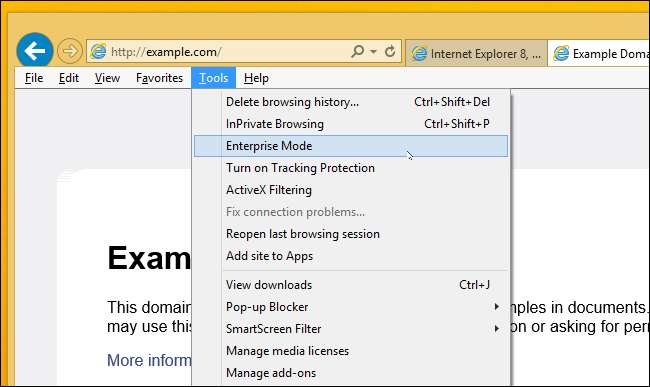
この機能にProfessionalバージョンまたはEnterpriseバージョンのWindowsが必要なのは当然のことです。これはエンタープライズモードと呼ばれ、一般的なホームユーザーではなく、古いWebサイトを持つ企業を対象としています。







